在 WordPress 中,默认情况下上传的 JPEG 图片会被压缩以减小文件大小。如果你想更改 JPEG 图片的压缩质量,可以通过以下方法实现:
![图片[1]_WordPress更改JPEG图片的压缩质量的实现方法_知途无界](https://zhituwujie.com/wp-content/uploads/2025/02/d2b5ca33bd20250205122517.png)
方法1:使用 functions.php 修改压缩质量
WordPress 提供了 jpeg_quality 过滤器,允许你自定义 JPEG 图片的压缩质量。默认质量是 82(范围是 0-100,值越高质量越好)。
- 打开 WordPress 主题的
functions.php文件(位于wp-content/themes/your-theme/目录下)。 - 在文件末尾添加以下代码:
function custom_jpeg_quality($quality) {
return 90; // 将质量设置为 90,你可以根据需要调整这个值
}
add_filter('jpeg_quality', 'custom_jpeg_quality');- 保存文件并上传到服务器。
方法2:使用插件修改压缩质量
如果你不想手动修改代码,可以使用插件来实现。以下是一些常用的插件:
- WP Smush
- 这是一个流行的图片优化插件,允许你调整图片压缩质量。
- 安装并激活插件后,进入
Smush -> Settings,找到Advanced Settings,启用Super-Smush并调整压缩质量。
- Imagify
- 另一个强大的图片优化插件,支持自定义压缩级别。
- 安装并激活插件后,进入
Settings -> Imagify,选择你想要的压缩级别(Normal、Aggressive 或 Ultra)。
- EWWW Image Optimizer
- 这个插件也支持自定义 JPEG 压缩质量。
- 安装并激活插件后,进入
Settings -> EWWW Image Optimizer,找到JPEG Quality选项并调整。
方法3:修改 WordPress 核心文件(不推荐)
如果你有开发经验,可以直接修改 WordPress 核心文件中的默认压缩质量。不过,这种方法不推荐,因为更新 WordPress 时会覆盖你的修改。
- 打开
wp-includes/media.php文件。 - 找到以下代码:
$quality = apply_filters( 'jpeg_quality', $quality, 'image/jpeg' );- 修改
$quality的默认值,例如:
$quality = 90; // 将默认质量设置为 90- 保存文件并上传到服务器。
注意事项
- 压缩质量与文件大小的平衡:较高的质量会生成更大的文件,可能会影响网站加载速度。建议根据实际需求调整。
- 备份:在修改代码或使用插件之前,建议备份网站数据和文件。
- 测试:修改后,上传一张 JPEG 图片并检查其质量和文件大小,确保效果符合预期。
通过以上方法,你可以轻松调整 WordPress 中 JPEG 图片的压缩质量!
© 版权声明
文中内容均来源于公开资料,受限于信息的时效性和复杂性,可能存在误差或遗漏。我们已尽力确保内容的准确性,但对于因信息变更或错误导致的任何后果,本站不承担任何责任。如需引用本文内容,请注明出处并尊重原作者的版权。
THE END








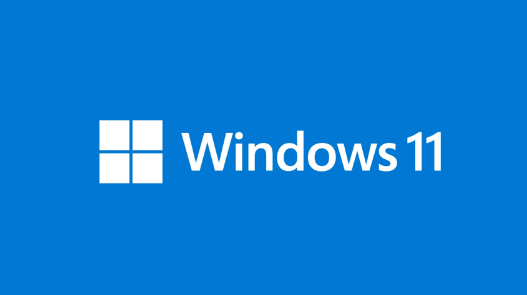
















暂无评论内容